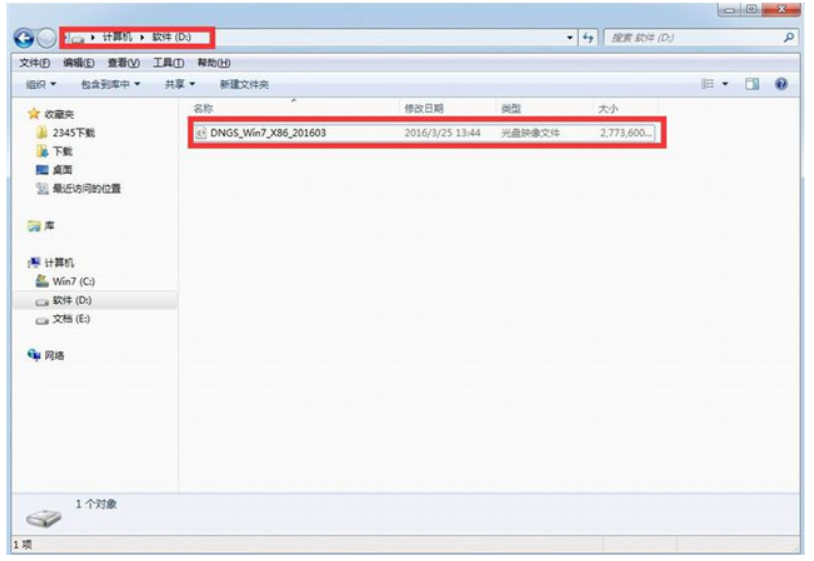简介:
在信息化社会中,电脑已经成为生活中不可或缺的工具。但随着时间的推移,系统的运行速度下降、软件崩溃、病毒感染等问题接踵而至,让人抓狂。这时,重装系统就成了一个必经之路。在本文中,我们将详细解析如何重装Windows 7系统的步骤与注意事项,力求让你在重装过程中,一路畅通无阻,心情愉悦。工具原料:

系统版本:Windows 7(推荐使用专业版或旗舰版)
品牌型号:联想ThinkPad T14、戴尔XPS 13、HP Spectre x360、华为MateBook 14
软件版本:小鱼一键重装系统软件 v3.2.1、口袋装机一键重装系统软件 v2.5.0
Win7系统重装系统全攻略:步骤、注意事项及常见问题解答
如果你的电脑运行缓慢或出现故障,重装Win7系统是一个有效的解决方案。通过使用启动盘或系统恢复功能,你可以迅速恢复系统性能。本文将详细介绍重装Win7的步骤与注意事项,帮助用户顺利完成重装,提升系统稳定性和安全性,让你的电脑焕然一新。
一、重装前的准备工作
在开始重装系统之前,有几项准备工作需要你仔细完成:
- 备份重要数据:重装系统会格式化系统盘,所有存储在该盘的数据都会消失。因此,关键的文件如文档、照片和其他重要资料一定要提前备份到U盘或云盘上。
- 确认驱动程序:重装完系统后,硬件驱动是保证设备正常使用的基础。请提前下载好所需的驱动程序,如显卡驱动、声卡驱动等,可以在厂商官网找到最新版本。
- 制作启动U盘:可以使用小鱼一键重装系统软件中的工具制作一个Windows 7启动U盘,方便你在重装时使用。如果你不习惯使用软件,可以手动创建一个可引导的U盘,步骤会比较繁琐,适合技艺精湛的玩家。
二、重装系统的具体步骤
现在,我们来一步一步地进行系统重装。
- 插入启动U盘:将你提前制作好的U盘插入USB接口。
- 重启电脑:按下电源按钮,快速按F12、Delete或F2(具体按键因品牌而异),进入启动选择菜单,选择U盘启动。
- 加载安装程序:选择U盘后,会进入Windows 7安装界面,选择“安装”。
- 选择安装类型:选择“自定义(高级)”,这时可以选择要安装的分区,通常建议格式化C盘,以确保干净重装。
- 安装系统:点击“下一步”后,让程序完成安装,整个过程可能会耗时20至40分钟,期间不必担心,坐下来喝杯水,听首歌,心情放松!
安装完成后,系统会自动重启,完成初始设置,如输入用户名、选择时间区域等。再打开小鱼一键重装系统软件,可以一键安装你需要的驱动程序及常用软件。
三、注意事项与常见问题解答
在重装系统的过程中,有几点需要特别留意:
- 系统兼容性:确保你重装的Windows 7版本和电脑硬件兼容,尤其是低配置机型,要谨慎选择合适版本。
- 数据丢失风险:在格式化操作时,一定要搞清楚要格式化的分区,不要误操作导致其他分区数据丢失。
- 驱动程序问题:如果安装完成后某些硬件无法正常使用,首先要检查是否安装了对应的驱动程序,通过小鱼或者口袋装机这些软件可以轻松解决驱动问题。
- 系统激活:安装之后记得激活Windows,避免使用过程中出现不必要的提示。
内容延伸:
除了重装Windows 7,现代用户也许会考虑使用其他操作系统或虚拟机等。Knowledge is power! 以下是一些值得关注的内容:
- Linux双系统: 随着Linux开放源代码的崛起,许多用户倾向于双系统的安装,可以体验不同的系统魅力。
- 虚拟机技术: 在学习和测试新软件时,使用虚拟机(如VMware、VirtualBox)可以避免对主系统的干扰。
- 定期维护: 定期对系统进行清理和维护,比如使用CCleaner,可以提前发现问题,延长系统的寿命。
总结:
重装Windows 7并非难事,只需提前准备好工具、注意步骤和细节,便能顺畅完成。在重装系统的过程中,一定要保持乐观,遇到问题耐心处理。希望以上信息能帮助你在重装过程中做到游刃有余,拥抱一份崭新的操作系统体验!
以上就是电脑技术教程《硬盘重装系统Win7的详细步骤与注意事项解析》的全部内容,由下载火资源网整理发布,关注我们每日分享Win12、win11、win10、win7、Win XP等系统使用技巧!轻松解决:win7笔记本重装系统的全步骤指南
本文将为您提供详细的Win7笔记本重装系统指南,包括准备工作、安装步骤及常见问题解决方案。通过优化系统设置,提升电脑性能,确保数据安全以及顺利完成重装,您将轻松实现系统的高效运行。无论是对新手还是老手,本指南都将成为您重装Win7的得力助手。